यदि आप संगीत सुनना पसंद करते हैं, तो आपने शायद FLAC और MP3 जैसी संगीत फ़ाइलों के बारे में सुना होगा। ये डिजिटल फाइलें हैं जिन्हें आपके स्मार्टफोन, आईपॉड या किसी भी फ्लैश डिस्क पर कॉपी किया जा सकता है, जिसे तब आपकी कार या किसी स्पीकर सिस्टम में प्लग किया जा सकता है। FLAC फ़ाइलें अधिक स्थान घेरती हैं और इससे पहले कि आप अपनी सभी FLAC फ़ाइलों को MP3 में कनवर्ट करना शुरू करें, आइए इन स्वरूपों को थोड़ा बेहतर समझें।
प्र:ऑडियो फ़ाइलों के लिए दो प्रारूप क्यों हैं - FLAC और MP3?
उ:चूंकि FLAC में गुणवत्ता है और MP3 में मात्रा है . (बेहतर ढंग से समझने के लिए आइए कुछ विवरण देखें)
FLAC फ़ाइलें क्या हैं?
नि:शुल्क दोषरहित ऑडियो कोडेक या एफएलएसी एक प्रकार का ऑडियो कोडेक है, जैसा कि नाम से पता चलता है, डिजिटल ऑडियो फाइलों के लिए दोषरहित प्रारूप का उपयोग करता है। मूल ऑडियो रिकॉर्ड किया गया है क्योंकि यह ध्वनि की गुणवत्ता को कम किए बिना था। हालांकि, ये उच्च-गुणवत्ता वाली ऑडियो फ़ाइलें ध्वनि की गुणवत्ता को शामिल किए बिना आपके स्टोरेज डिवाइस पर बहुत अधिक जगह घेरती हैं।
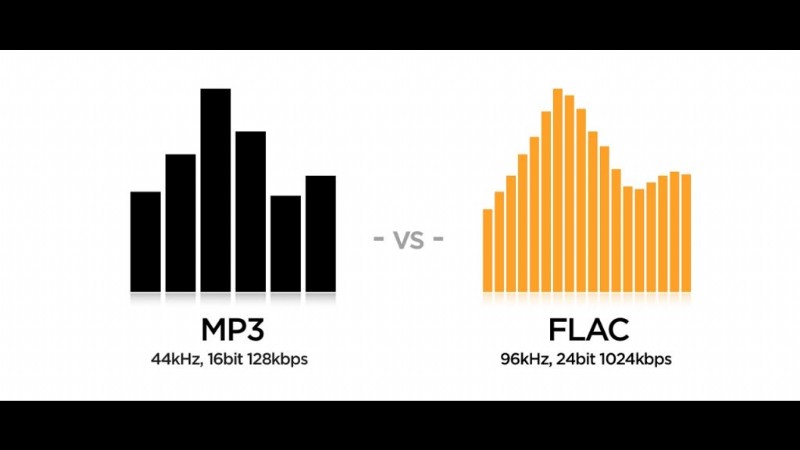
MP3 फ़ाइलें क्या हैं?
MP3 प्रारूप एक अन्य प्रकार का ऑडियो फ़ाइल स्वरूप है, जो हानिपूर्ण संपीड़न तकनीकों का उपयोग करता है। इस तकनीक के तहत, फ़ाइल में केवल सबसे आवश्यक ध्वनियों को रखते हुए, ऑडियो डेटा के कुछ हिस्सों को छोड़ दिया जाता है। इसका मतलब यह नहीं है कि आप गीत का कुछ हिस्सा जैसे गीत या संगीत खो देंगे। यह सिर्फ इतना है कि मात्रा को समायोजित करने के लिए गुणवत्ता कम हो जाती है, आप पृष्ठभूमि में अतिरिक्त गिटार बजाते हुए नहीं सुनेंगे, जिसे आप एफएलएसी में सुन सकते हैं। हम में से अधिकांश के लिए, FLAC या MP3 पर एक ही ट्रैक को सुनते समय कोई अंतर नहीं होगा। यह छोटा आकार और स्वीकार्य गुणवत्ता है जिसने एमपी 3 को डिजिटल ऑडियो फाइलों के लिए सबसे लोकप्रिय ऑडियो प्रारूपों में से एक बना दिया है। मिडी, एएसी और एफएलवी जैसे अन्य हैं, जिनकी गुणवत्ता कम है, लेकिन गुणवत्ता भयानक है।
अब जब आप दो ऑडियो फ़ाइल स्वरूपों के बीच अंतर जानते हैं, तो यह आपको तय करना है कि आप अपनी सभी FLAC फ़ाइलों को MP3 में बदलना चाहते हैं या नहीं। पहले एक FLAC फ़ाइल को कनवर्ट करने का प्रयास करें और फिर जांचें कि क्या आपको ध्वनि की गुणवत्ता में कोई अंतर दिखाई देता है। जैसा कि मैंने पहले कहा, ज्यादातर लोग अंतर नहीं पाते हैं। एक बार जब आप आश्वस्त हो जाते हैं, तो आप अपने सभी FLAC संग्रह को MP3 में परिवर्तित करना शुरू कर सकते हैं और अपनी हार्ड ड्राइव और फ्लैश डिस्क पर बहुत अधिक स्थान बचा सकते हैं, जिसका अर्थ है कि आप अब तक सहेजे गए गीतों को कम से कम दोगुना स्टोर कर सकते हैं।
यह भी पढ़ें:विंडोज 2020 के लिए 10 बेस्ट फ्री ऑडियो एडिटिंग सॉफ्टवेयर
त्वरित और आसान चरणों में FLAC को MP3 में बदलने के सर्वोत्तम तरीके
विधि 1. FLAC को MP3 ऑनलाइन में बदलें
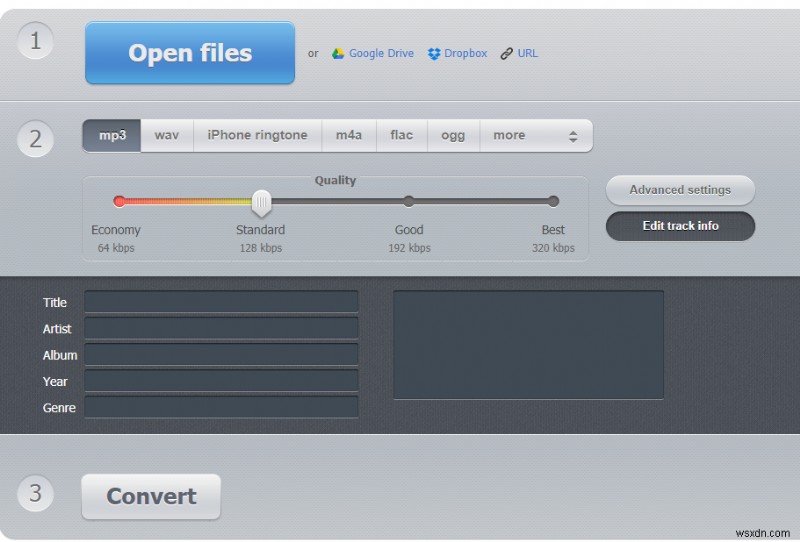
आपको क्या चाहिए:एक उत्कृष्ट और मजबूत इंटरनेट कनेक्शन और किसी भी ऑपरेटिंग सिस्टम के साथ एक कंप्यूटर स्थापित।
FLAC को MP3 ऑनलाइन में बदलने का सबसे आसान तरीका इंटरनेट पर उपलब्ध किसी भी वेब टूल का उपयोग करना है। उपयोगकर्ता को पहले FLAC फ़ाइलों को अपलोड करने, संपीड़न सेटिंग्स का चयन करने और फिर प्रक्रिया पूरी होने के बाद MP3 डाउनलोड करने की प्रक्रिया सरल है। आपके कंप्यूटर पर कोई सॉफ़्टवेयर स्थापित करने की आवश्यकता नहीं है।
हालाँकि, सबसे आसान होने के बावजूद, यह अन्य तरीकों से थोड़ा धीमा है क्योंकि आपके कंप्यूटर पर कुछ भी नहीं होता है, जिसका अर्थ है कि आपके कंप्यूटर का प्रोसेसर और रैम रूपांतरण में योगदान नहीं करते हैं। पूरी प्रक्रिया एक दूरस्थ सर्वर पर होती है, और फ़ाइलों को अपलोड और डाउनलोड करने में सक्षम होने के लिए आपको केवल उत्कृष्ट गति की आवश्यकता होती है। FLAC को MP3 में ऑनलाइन कनवर्ट करना प्रारंभ करने के लिए, निम्न चरणों का पालन करें:
चरण 1 . कोई भी ब्राउज़र खोलें और ऑनलाइन रूपांतरण वेबसाइट पर जाएं।
चरण 2 . वेब साइट खुलने के बाद नीले रंग के ओपन बटन पर क्लिक करें।
चरण 3 . एक फाइल एक्सप्लोरर विंडो खुलेगी, जो आपको अपनी हार्ड ड्राइव तक पहुंचने देगी। आप उस फ़ोल्डर का चयन कर सकते हैं, जिसमें FLAC फ़ाइलें हैं जिन्हें MP3 में बदलने की आवश्यकता है। आप Google डिस्क या ड्रॉपबॉक्स क्लाउड स्टोरेज सेवाओं से भी फ़ाइलें आयात कर सकते हैं।
चरण 4 . फ़ाइल के पूरी तरह से अपलोड होने की प्रतीक्षा करें और MP3 लेबल वाला पहला टैब चुनें।
चरण 5 . स्लाइडर को घुमाकर ऑडियो गुणवत्ता चुनें। अच्छी गुणवत्ता के लिए अच्छा या 192 kbps चुनने की अनुशंसा की जाती है। कुछ भी कम करने से अधिक जगह खाली हो जाएगी लेकिन आपके लिए ध्वनि खराब हो जाएगी।
चरण 6. आप उन्नत सेटिंग्स पर भी क्लिक कर सकते हैं, यदि आप जानते हैं कि आप क्या कर रहे हैं या फिर, मैं अनुशंसा करता हूं कि आप यहां कोई बदलाव न करें।

चरण 7 . ट्रैक जानकारी संपादित करें पर क्लिक करें और यदि आप चाहें तो ट्रैक जानकारी दर्ज करें।
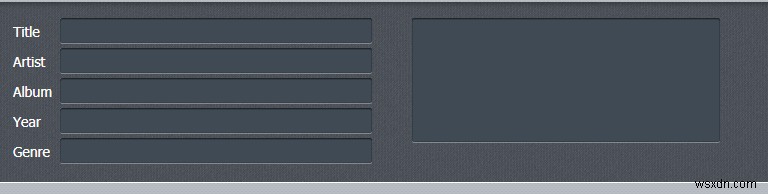
चरण 8 . कन्वर्ट बटन पर क्लिक करें और प्रतीक्षा करें। एक बार रूपांतरण पूरा हो जाने पर, आपको अपनी एमपी3 फ़ाइल डाउनलोड करने का विकल्प मिलेगा
नोट :ऑनलाइन ऑडियो कन्वर्टर वेबसाइट बताती है कि अपलोड की गई फ़ाइलें उनके सर्वर से स्वचालित रूप से हटा दी जाती हैं, और उपयोगकर्ता के अलावा किसी के पास उन तक पहुंच नहीं होती है।
यह भी पढ़ें:M4A फ़ाइल को MP3 में कैसे बदलें?
विधि 2. अपने Windows 10 कंप्यूटर पर FLAC को MP3 में बदलें
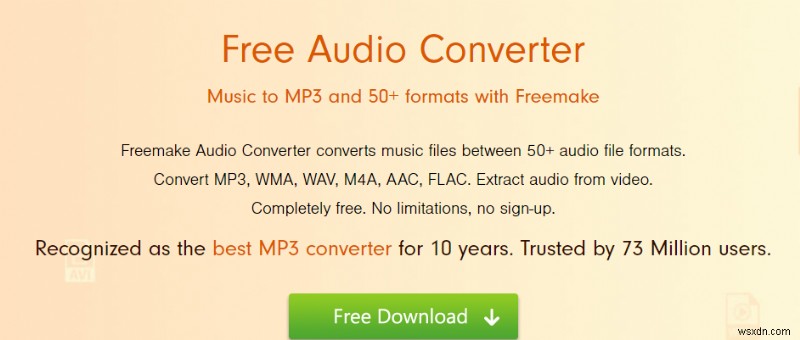
यदि आपके पास अपनी ऑडियो फ़ाइलों को सुचारू रूप से अपलोड और डाउनलोड करने के लिए आवश्यक इंटरनेट कनेक्शन नहीं है, तो शायद आपको अपने विंडोज 10 पीसी पर सॉफ़्टवेयर स्थापित करने पर विचार करना चाहिए और FLAC को MP3 में बदलने का अपना कार्य शुरू करना चाहिए। कई सॉफ्टवेयर हैं लेकिन बाकी के बीच सबसे अच्छा और सबसे महत्वपूर्ण बात यह है कि फ्रीमेक द्वारा मुफ्त ऑडियो कन्वर्टर मुफ्त है। आप इसे नीचे दिए गए लिंक पर क्लिक करके डाउनलोड कर सकते हैं और फिर, FLAC को MP3 में बदलने के लिए इन चरणों का पालन करें।
फ्रीमेक द्वारा फ्री ऑडियो कन्वर्टर अभी डाउनलोड करें
चरण 1 . ऊपर दिए गए लिंक से सॉफ्टवेयर डाउनलोड और इंस्टॉल करें।
चरण 2 . प्रोग्राम खोलें और +ऑडियो बटन पर क्लिक करें।
चरण 3 . MP3 को अंतिम आउटपुट के रूप में चुनें।
चरण 4 . आप सेटिंग तभी बदल सकते हैं जब आपको पता हो कि आप क्या कर रहे हैं।
चरण 5 . फॉर्मेट बदलने के लिए कन्वर्ट बटन पर क्लिक करें।
फ्रीमेक ऑडियो कन्वर्टर बड़ी संख्या में एफएलएसी फाइलों को एमपी3 में बदलने के लिए एक आदर्श सॉफ्टवेयर है क्योंकि आपको कोई फाइल अपलोड करने की जरूरत नहीं है। सॉफ़्टवेयर आपकी हार्ड डिस्क से फ़ाइल लेता है, उसे रूपांतरित करता है और आपकी हार्ड ड्राइव पर अंतिम आउटपुट सहेजता है। यह ऑडियो फ़ाइलों को 50 विभिन्न स्वरूपों में बदलने का समर्थन करता है, जिनमें से अधिकांश के बारे में सुना नहीं जाता है।
यह भी पढ़ें:विंडोज पीसी के लिए सर्वश्रेष्ठ मुफ्त ऑडियो फॉर्मेट कन्वर्टर्स
विधि 3. अपने macOS कंप्यूटर पर FLAC को MP3 में बदलें
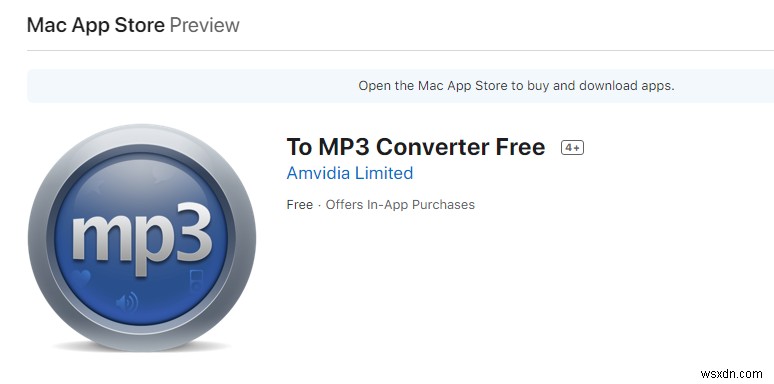
यदि आप विंडोज के बजाय मैक मशीन का उपयोग कर रहे हैं, तो आपको मैक ऐप स्टोर से एक अलग एप्लिकेशन का उपयोग करना होगा। आवेदन नि:शुल्क है और इसे "टू एमपी3 कन्वर्टर फ्री" नाम दिया गया है, जिसे नीचे दिए गए लिंक पर क्लिक करके एक्सेस किया जा सकता है।
एमपी3 कन्वर्टर फ्री में डाउनलोड करें।
यह एप्लिकेशन मैक कंप्यूटरों में परेशानी मुक्त काम करता है और एक बार में 200 से अधिक फाइलों को एमपी3 में बदल देता है। आप विभिन्न ऑडियो और वीडियो प्रारूपों का मिश्रण चुन सकते हैं, और अंतिम परिणाम हमेशा एक एमपी3 ऑडियो फ़ाइल होगा। आप फ़ाइलों को एक-एक करके चुनने के बजाय एक संपूर्ण फ़ोल्डर भी जोड़ सकते हैं। The preference menu allows the users to control the bit rate, sample rate and several channels required during the conversion process. However, the application is quite capable of converting FLAC to MP3 on its own by choosing the optimal settings without user intervention.
Also Read:14 Best Audio Recording Software to Record High-Quality Sound
Method 4. Convert FLAC to MP3 on your Linux computer
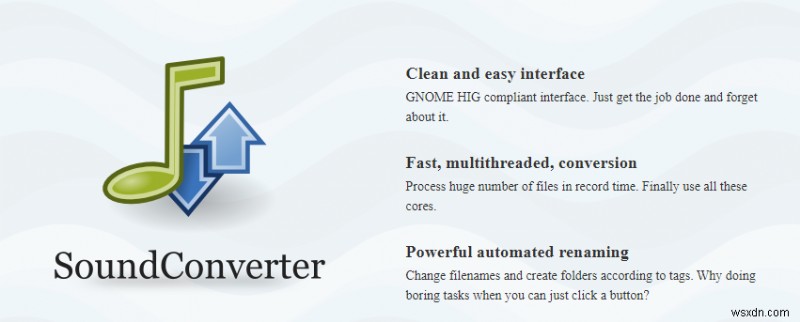
And finally, for Linux users, converting FLAC to MP3 is a simple task, which can be achieved by using Sound Converter. You can install it from your distribution’s software centre or open the terminal, and type the following command:
sudo apt install sound converter
Once installed, open the application and drag and drop your music files on the software’s interface and hit the Convert button. You can always change the settings if you know what to do.
Also Read:10 Best Free DVD Ripper For Windows 10
Did you start converting FLAC to MP3?
I hope you have understood the differences between FLAC and MP3 and how to convert them. If you had a few FLAC files then, I would recommend using the online method as after a few files you probably would never use that software again. But, if you have a handsome collection of songs then, you can download the free software that is compatible with your operating system and start converting.
सोशल मीडिया - फेसबुक और यूट्यूब पर हमें फॉलो करें। किसी भी प्रश्न या सुझाव के लिए, कृपया हमें नीचे टिप्पणी अनुभाग में बताएं। हम एक समाधान के साथ आपके पास वापस आना पसंद करेंगे। हम तकनीक से संबंधित सामान्य मुद्दों के समाधान के साथ-साथ टिप्स और ट्रिक्स पर नियमित रूप से पोस्ट करते हैं। तकनीक की दुनिया पर नियमित अपडेट पाने के लिए हमारे न्यूज़लेटर की सदस्यता लें।
सुझाव पढ़ना:
Best Free Ringtone Maker Apps for Android
How To Convert Audio Files To Text In Quick And Simple Steps?
